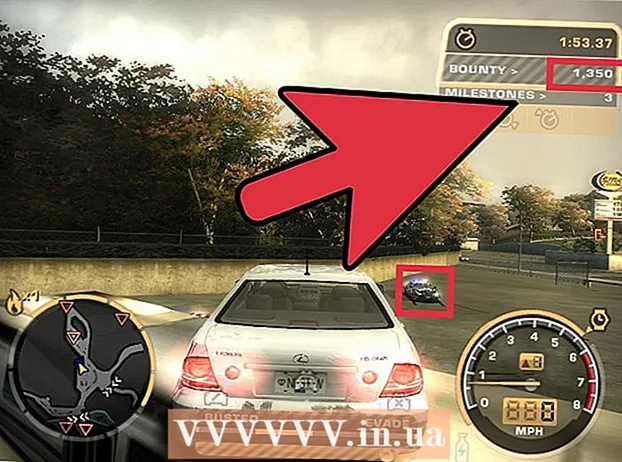Հեղինակ:
Frank Hunt
Ստեղծման Ամսաթիվը:
14 Մարտ 2021
Թարմացման Ամսաթիվը:
1 Հուլիս 2024

Բովանդակություն
Այս wikiHow- ը ձեզ սովորեցնում է, թե ինչպես պարզել, թե որ ամսաթվերն են որոշակի ամսաթվից առաջ կամ հետո Microsoft Excel- ում:
Քայլել
 Բացեք ամսաթիվը պարունակող աղյուսակը: Կրկնակի սեղմեք ֆայլը ձեր համակարգչի վրա կամ բացեք Microsoft Excel (քարտեզում Րագրեր Mac- ի վրա, կամ Բոլոր ծրագրերը Սկսել ընտրացանկից համակարգչի վրա) և ընտրել աղյուսակը:
Բացեք ամսաթիվը պարունակող աղյուսակը: Կրկնակի սեղմեք ֆայլը ձեր համակարգչի վրա կամ բացեք Microsoft Excel (քարտեզում Րագրեր Mac- ի վրա, կամ Բոլոր ծրագրերը Սկսել ընտրացանկից համակարգչի վրա) և ընտրել աղյուսակը: - Օգտագործեք այս մեթոդը ՝ տեսնելու համար, թե սյունակի որ ամսաթվերը գալիս են նշված ամսաթվից շուտ կամ ուշ:
 Կտտացրեք դատարկ բջիջին: Օգտագործեք ինքնուրույն բջիջ, քանի որ այն նախատեսված է միայն համեմատման ամսաթիվը մուտքագրելու համար:
Կտտացրեք դատարկ բջիջին: Օգտագործեք ինքնուրույն բջիջ, քանի որ այն նախատեսված է միայն համեմատման ամսաթիվը մուտքագրելու համար:  Մուտքագրեք այն ամսաթիվը, որի հետ ցանկանում եք համեմատել այլ ամսաթվերը:
Մուտքագրեք այն ամսաթիվը, որի հետ ցանկանում եք համեմատել այլ ամսաթվերը:- Օրինակ, եթե ուզում եք իմանալ, թե B սյունակում որ ամսաթվերը կլինեն մինչ 2018 թվականի հունվարի 1-ը, կարող եք 01-01-2018 խցում:
 Կտտացրեք սյունակի առաջին ամսաթվին զուգահեռ դատարկ բջիջը:
Կտտացրեք սյունակի առաջին ամսաթվին զուգահեռ դատարկ բջիջը:- Օրինակ, եթե այն ամսաթվերը, որոնք ցանկանում եք ստուգել, B2- ից B10- ում են, կտտացրեք դատարկ բջիջին 2-րդ շարքում (վերջին սյունակից հետո):
 Կպցրեք IF բանաձևը բջիջի մեջ և սեղմեք Մտեք. Այս օրինակում ցուցակում առաջին ամսաթիվը B2- ում է, իսկ փորձարկման ամսաթիվը ՝ G2- ում:
Կպցրեք IF բանաձևը բջիջի մեջ և սեղմեք Մտեք. Այս օրինակում ցուցակում առաջին ամսաթիվը B2- ում է, իսկ փորձարկման ամսաթիվը ՝ G2- ում: - = ԵԹԵ (B2> $ G $ 2, «ԱՅՈ», «ՈՉ»).
- Եթե B2- ի ամսաթիվը գալիս է G2- ի ամսաթվից հետո, ապա խցում հայտնվում է ԱՅՈ բառը:
- Եթե B2- ի ամսաթիվը նախորդում է G2- ի ամսաթվին, վանդակում հայտնվում է NO բառը:
 Կտտացրեք բանաձևը պարունակող բջիջին: Սա ընտրում է բջիջը:
Կտտացրեք բանաձևը պարունակող բջիջին: Սա ընտրում է բջիջը:  Ներքևի աջ բջիջը ներքև քաշեք թերթի վերջին շարքում: Սա սյունակի յուրաքանչյուր բջիջ կլրացնի (G, մեր օրինակում) բանաձևով, որը սյունակի յուրաքանչյուր ամսաթիվը համեմատում է (B, մեր օրինակում) այն ամսաթվի հետ, որը ցանկանում եք համեմատել:
Ներքևի աջ բջիջը ներքև քաշեք թերթի վերջին շարքում: Սա սյունակի յուրաքանչյուր բջիջ կլրացնի (G, մեր օրինակում) բանաձևով, որը սյունակի յուրաքանչյուր ամսաթիվը համեմատում է (B, մեր օրինակում) այն ամսաթվի հետ, որը ցանկանում եք համեմատել: